プロフィールと環境設定
プロフィールを設定してチームメンバーに自己紹介。さらに環境設定から使いやすいよう設定を自由に変更!
Slack URL または ID を確認する
Slack URL と ID は、参加中の Slack ワークスペースまたは Enterprise Grid オーガナイゼーションを示す一意の識別子であり、これらを使って Slack で各種アクションを実行できます。Slack URL と ID を確認する方法は以下のとおりです。
URL を確認する
Slack URL(参加中のワークスペースまたは OrG の URL とも呼ばれます)は、参加中のワークスペースまたは OrG の名前の後に slack.com のドメインが付いた形式(例 : acmeinc.slack.com)になっています。Slack にサインインしている時に URL を確認するには、以下の手順に従ってください。
デスクトップ
モバイル
- デスクトップでは、サイドバーにあるワークスペース名をクリックします。

- ワークスペース名の下で、参加しているワークスペースの Slack URL を確認します。
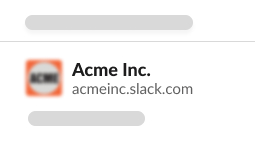
- Slack アプリを開きます。
-
「ホーム」タブで、右にスワイプしてメインメニューを開きます。
- ワークスペース名の下で、参加しているワークスペースの Slack URL を確認します。
Tip : URL が途中で切れている場合は、ワークスペースの設定ページで URL を確認できます。
参加中のワークスペースまたは OrG の ID を確認する
ワークスペースと OrG の ID を使って、ネットワークのワークスペースを承認する、デスクトップアプリの設定内容を管理するなどのアクションを実行できます。Slack にサインインしている時に参加中のワークスペースまたは OrG の ID を確認するには、以下の手順に従ってください。
フリー、プロ、ビジネスプラスプラン
Enterprise Grid プラン
- デスクトップのウェブブラウザで、参加中のワークスペースの URL(例 : acmeinc.slack.com)を使って Slack を開きます。
- ページが読み込まれると、URL の形式が https://app.slack.com/client/TXXXXXXX/CXXXXXXX になります。
-
T で始まる文字列が、参加中のワークスペースの ID です。
- デスクトップのウェブブラウザで、所属する OrG のURL(例 : acmeinc.enterprise.slack.com)を使って Slack を開きます。
- ページが読み込まれると、URL の形式が https://app.slack.com/client/EXXXXXXX/CXXXXXXX になります。
-
E で始まる文字列が、所属する OrG の ID です。
Tip : team.info API メソッドを使用して、参加中のワークスペースまたは OrG の ID を確認することもできます。
うーん、システムがなにか不具合を起こしてるみたいです。後でもう一度お試しください。


